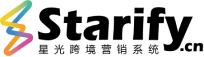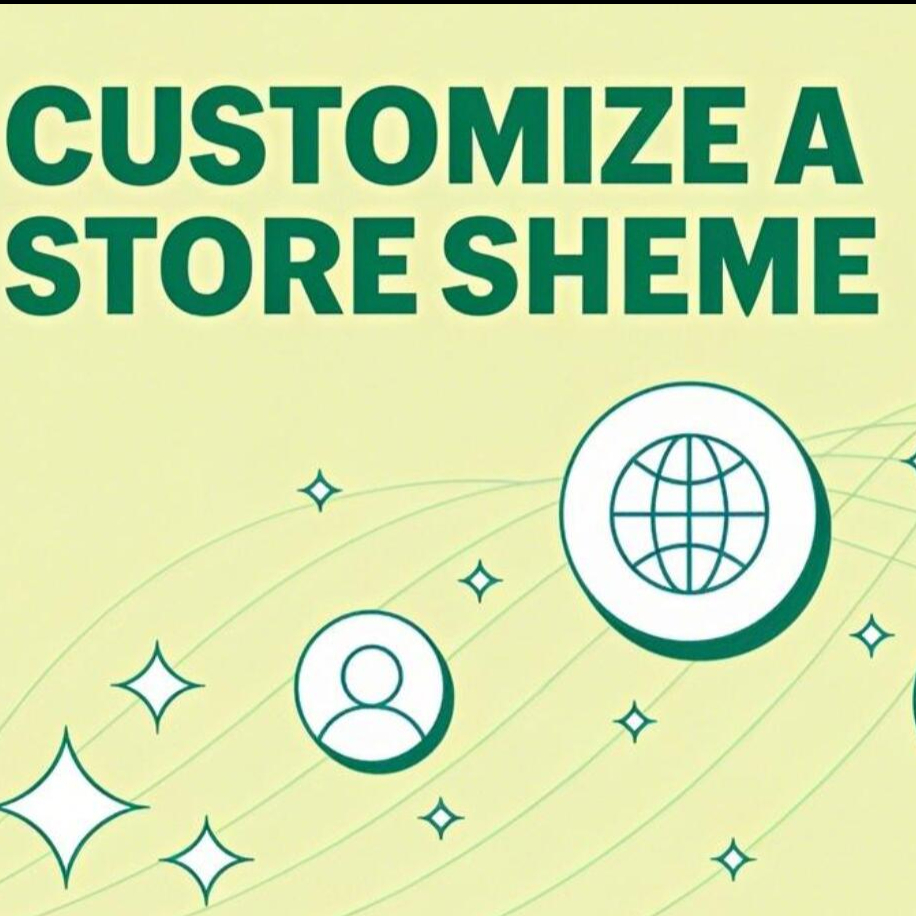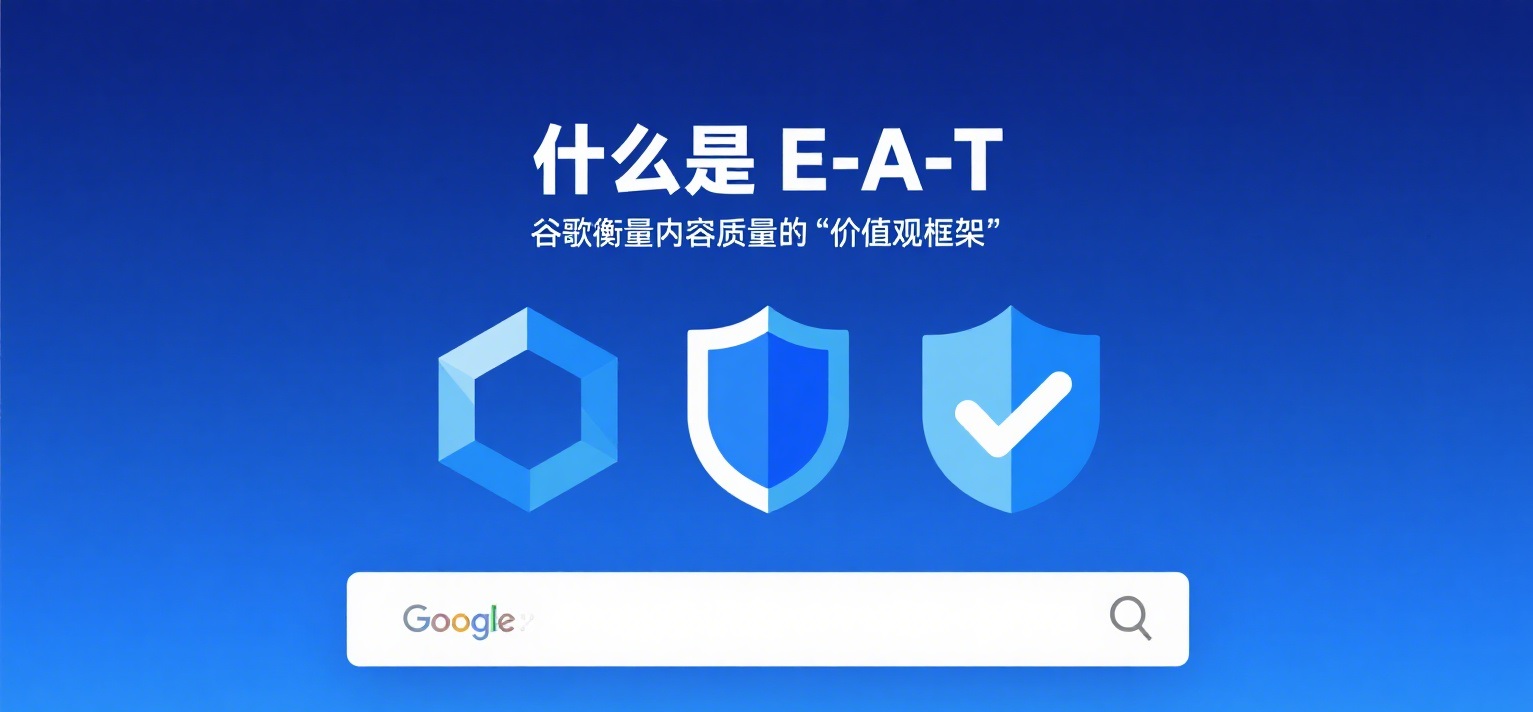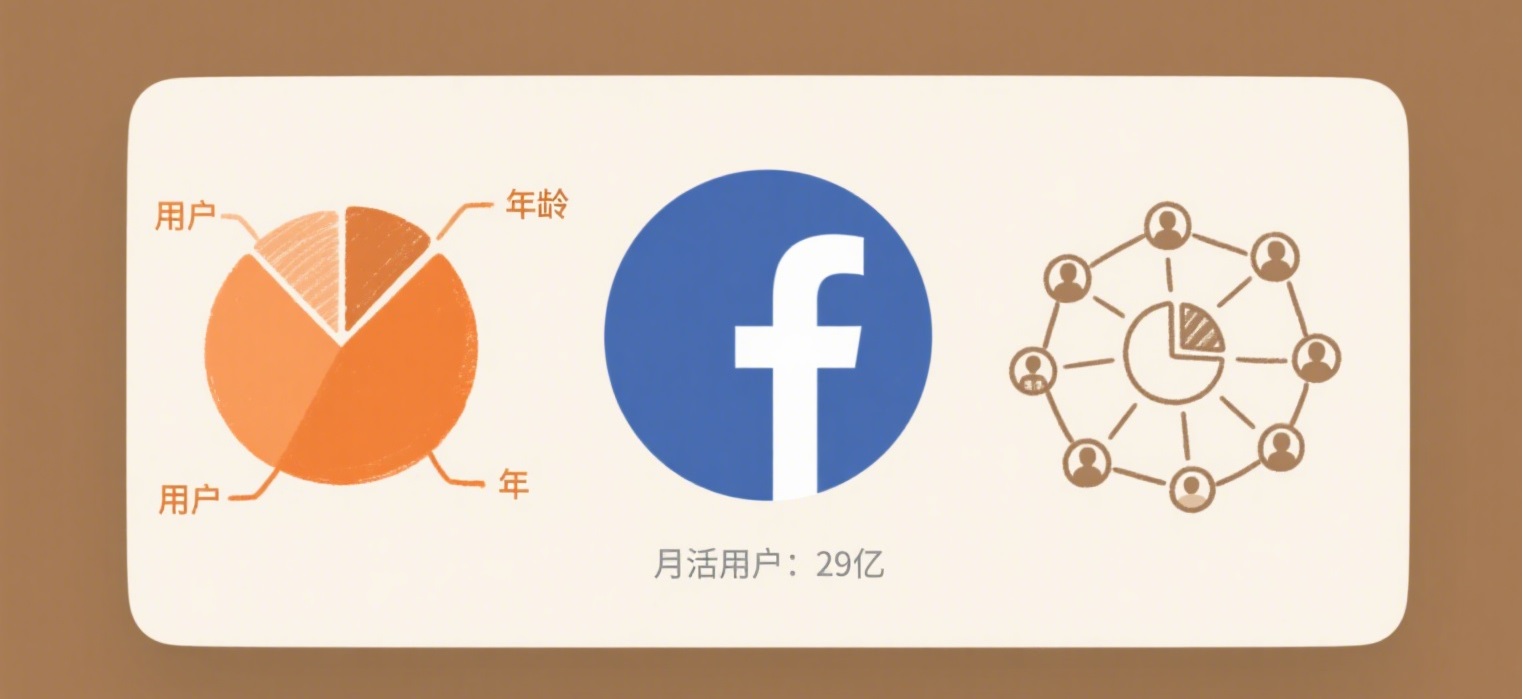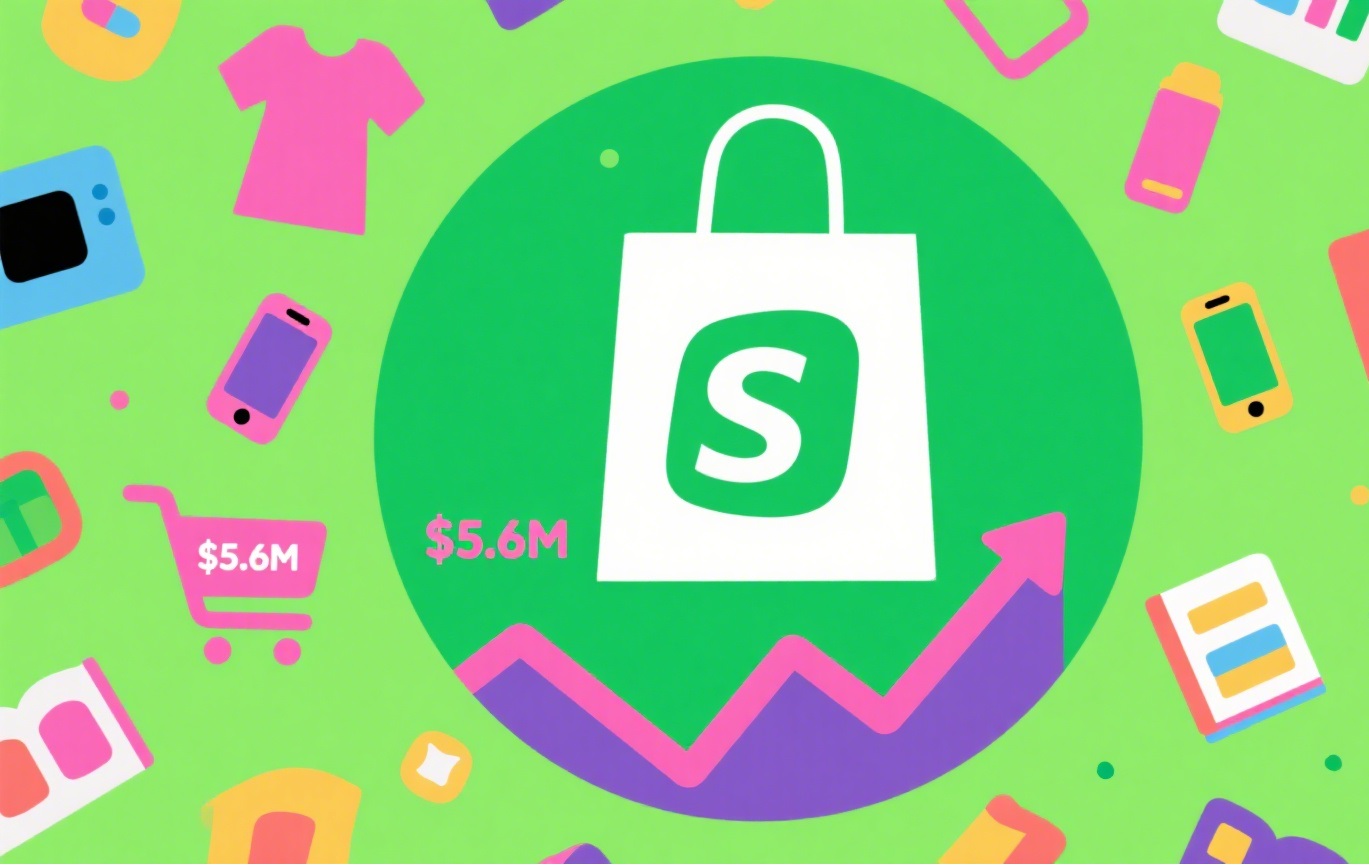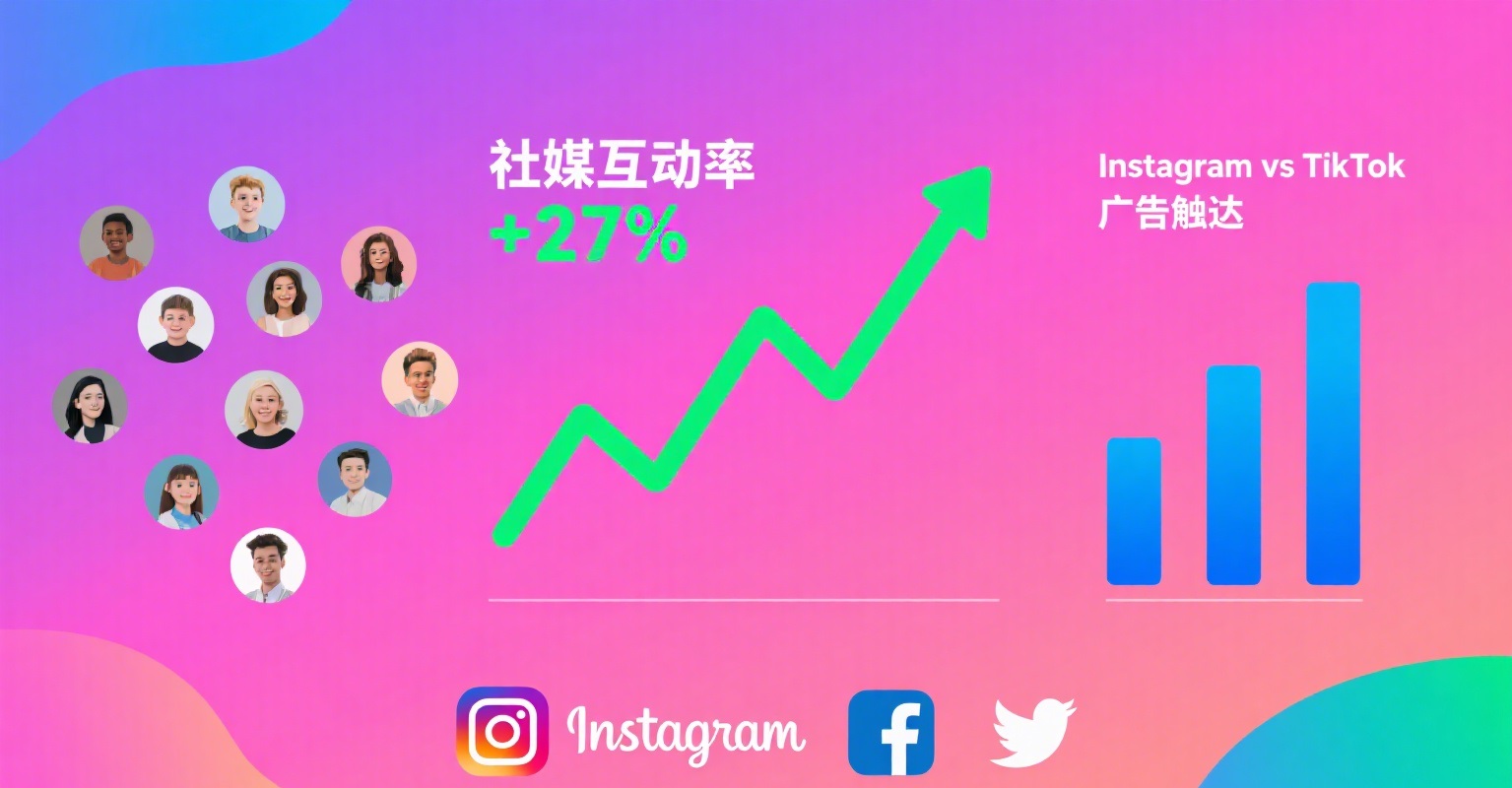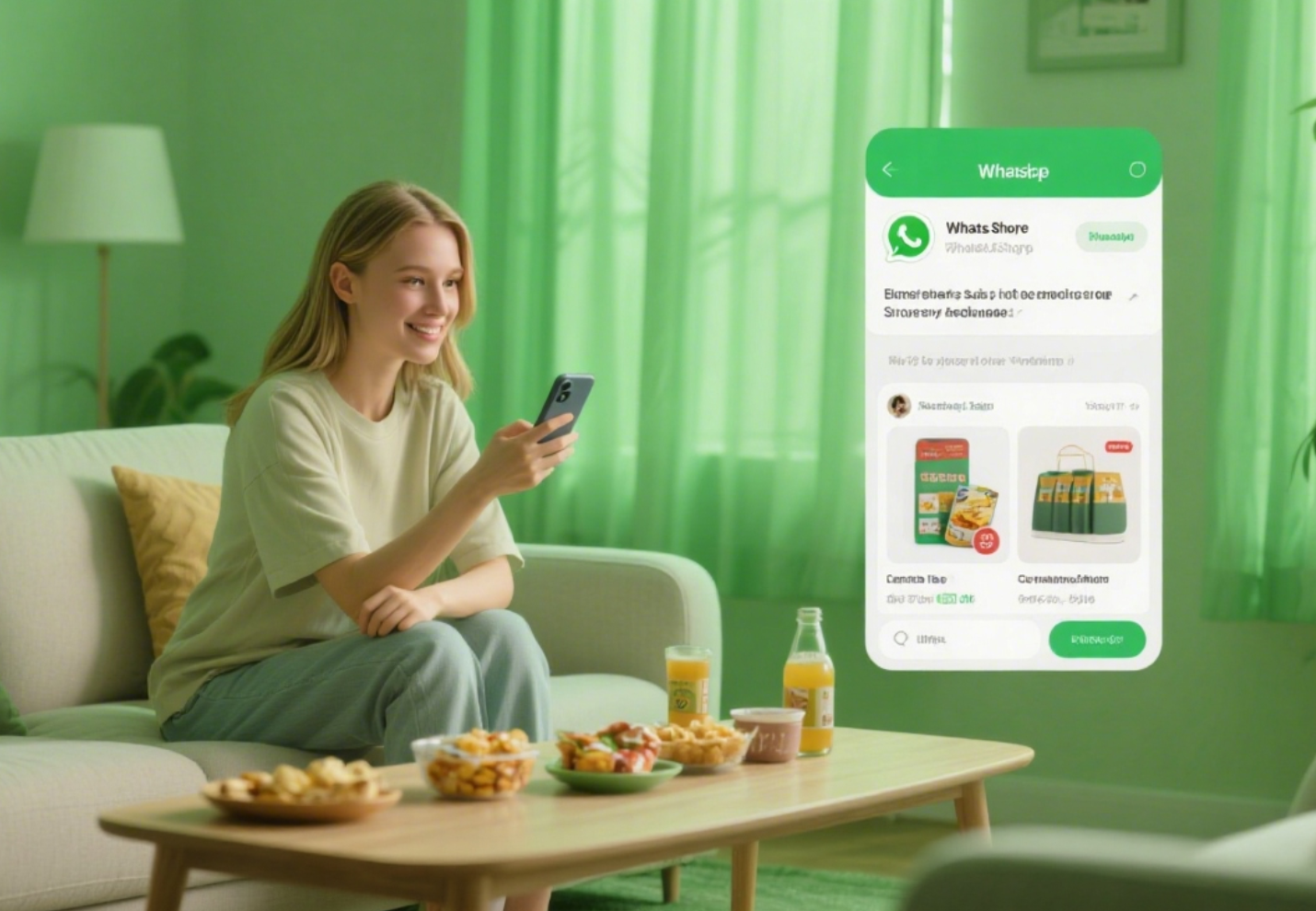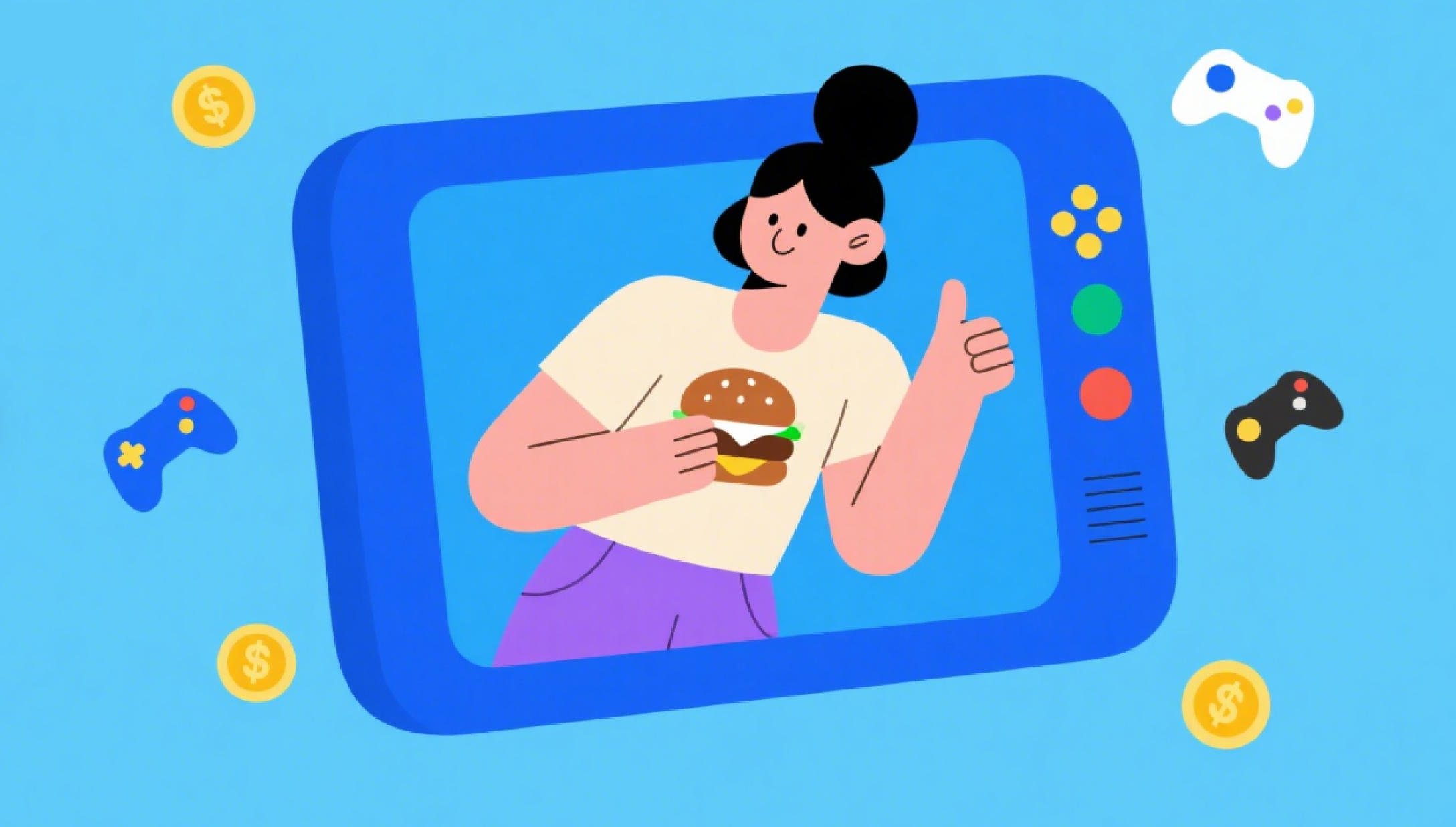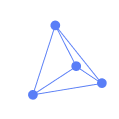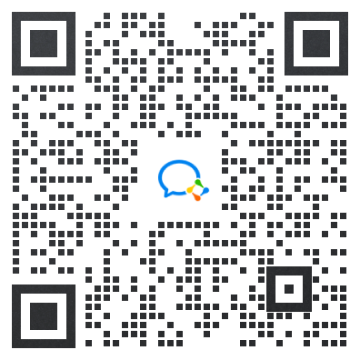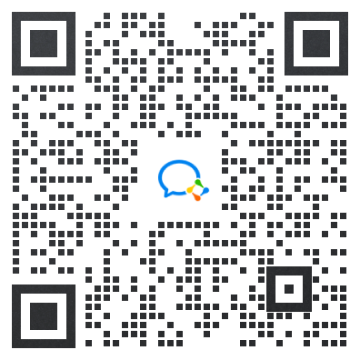当您购买Shopify 主题时,您需要在设置好图片、字体和颜色后对每个主题进行评估。这是充分了解主题潜力的绝佳方式。但是,一旦您在商店中安装了主题,您就需要进行一些调整,使其看起来恰到好处。
这就是设计选择的重要性所在——如果你没有任何经验,这可能会让你望而生畏。让我们来看看 Shopify 主题定制,以及你可以采取哪些措施来推广你的品牌并推动销售。
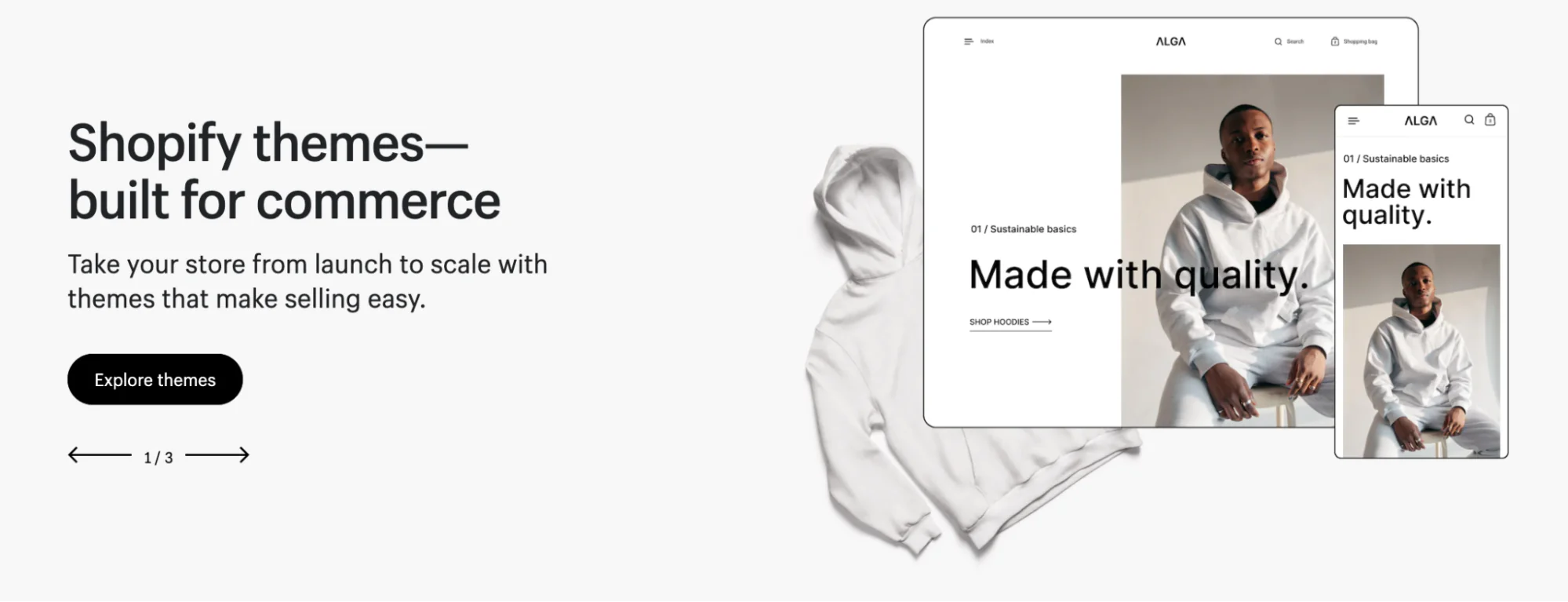
单击此处立即开始使用 Shopify 在线销售
但为了让您的商店看起来更出色,让您的品牌真正闪耀,您需要添加自己的特色。就像装修房子一样——基本要素都齐备,但您可以选择颜色并进行调整。
当您涉及到更复杂的功能和设计选择时,就会发现寻求专家的帮助比自己摸索更具成本效益——考虑到您承担的所有其他重要责任。
Shopify专家市场可以帮助您联系经验丰富的网页设计师,您可以聘请他们提供专业指导,甚至可以亲自设计。最棒的是,他们拥有丰富的 Shopify 使用经验,因此对 Shopify 平台了如指掌,可以帮助您充分利用它。
无论出于何种原因,Shopify 的主题编辑器都非常易于使用,因此您无需任何编码或设计技能即可自定义在线商店的外观和风格。借助Sections Everywhere、Shopify 应用嵌入和页面模板等工具,您只需点击几下即可为您的网站添加引人入胜的元素。
编辑主题设置以调整商店的外观
虽然 Shopify 会根据您是否使用在线商店 2.0 默认为您的商店使用 Debut 或 Dawn 主题,但您不必坚持使用这个主题。您可以前往Shopify 主题商店浏览其他选项。一开始就选择合适的主题非常重要,这样如果您需要不同的特性或功能,就无需返回并再次更改。
免费:免费主题非常适合准备推出或尝试电商业务的新手或小型商店。其优点是无需额外的前期或经常性费用,但通常存在一些限制,并且自定义选项较少。共有 11 款免费主题可供选择。
付费:Shopify 还提供 100 多个付费主题,价格从 180 美元到 350 美元不等(一次性费用)。虽然需要预付更多费用,但付费主题提供了更多设计功能、电商工具和强大的功能集,让您可以为您的在线商店做更多的事情。
您还可以按行业、目录大小以及年龄验证、无限滚动和商店定位器等功能浏览 Shopify 主题。自定义 Shopify 商店时,最好先选择一个具备所需功能的主题。您可以稍后再确定外观和风格。
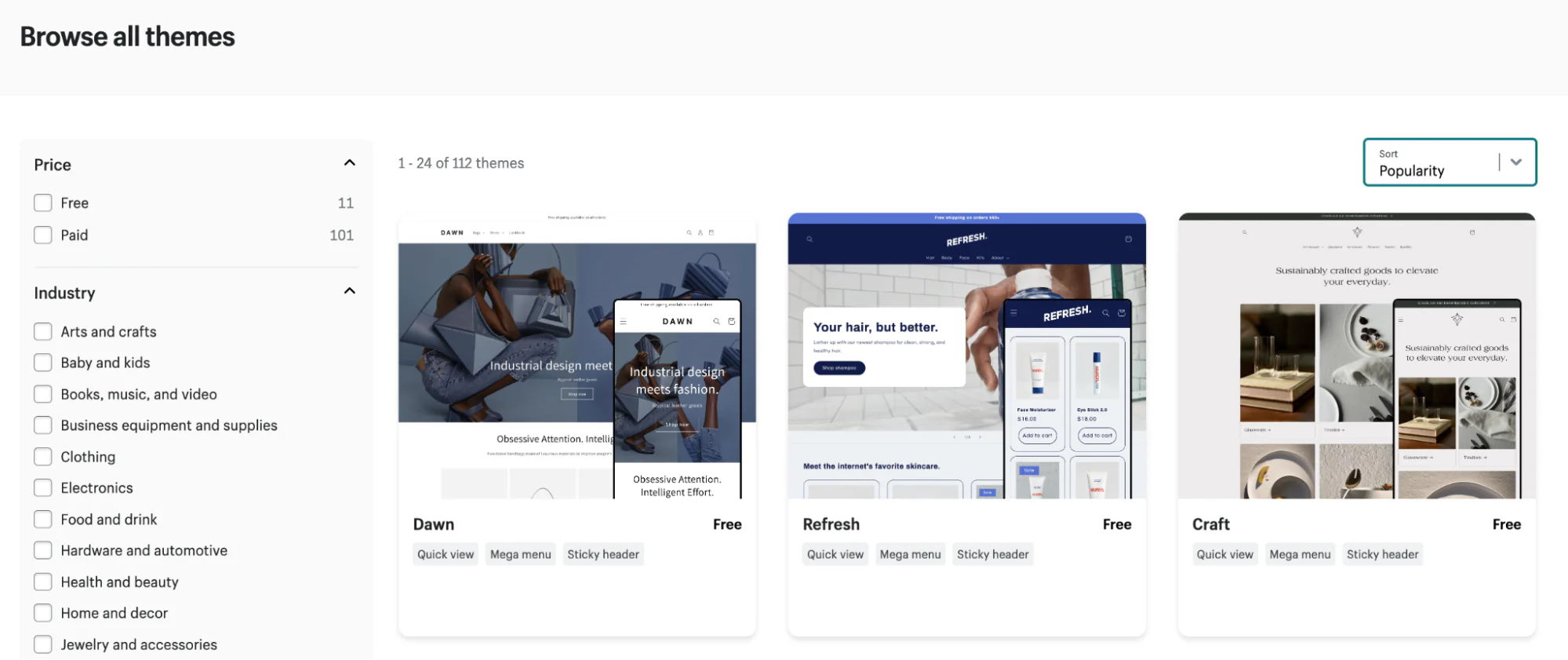
要编辑主题,请从控制面板前往“在线商店”>“主题”,找到主题编辑器。找到您选择的主题,然后点击“自定义”。
您需要关注的主要领域包括:
从零开始?为您的品牌选择颜色可能会令人望而生畏。它们搭配起来好看吗?鲜艳的颜色还是中性色更适合您的品牌?从您销售的产品类型中寻找灵感。例如,如果您销售木制家具或皮革制品,棕色、米色和橙色等自然色可能是不错的起点。
您还可以使用在线调色板工具,其中许多工具会提供其他人或品牌创建的出色调色板示例。
调色板示例,悬停时显示十六进制代码,由Color Hunt提供
选好一些好看且适合你的产品和业务的颜色后,请保存代表所选颜色的十六进制代码。你可以在线上平台和设计工具上使用这六个字母和数字的组合,在任何需要使用颜色的地方获得精确匹配的颜色。
它看起来像这样:
#FFFFFF - 白色
#2D2D2D - 深灰色
#50B83C - 绿色
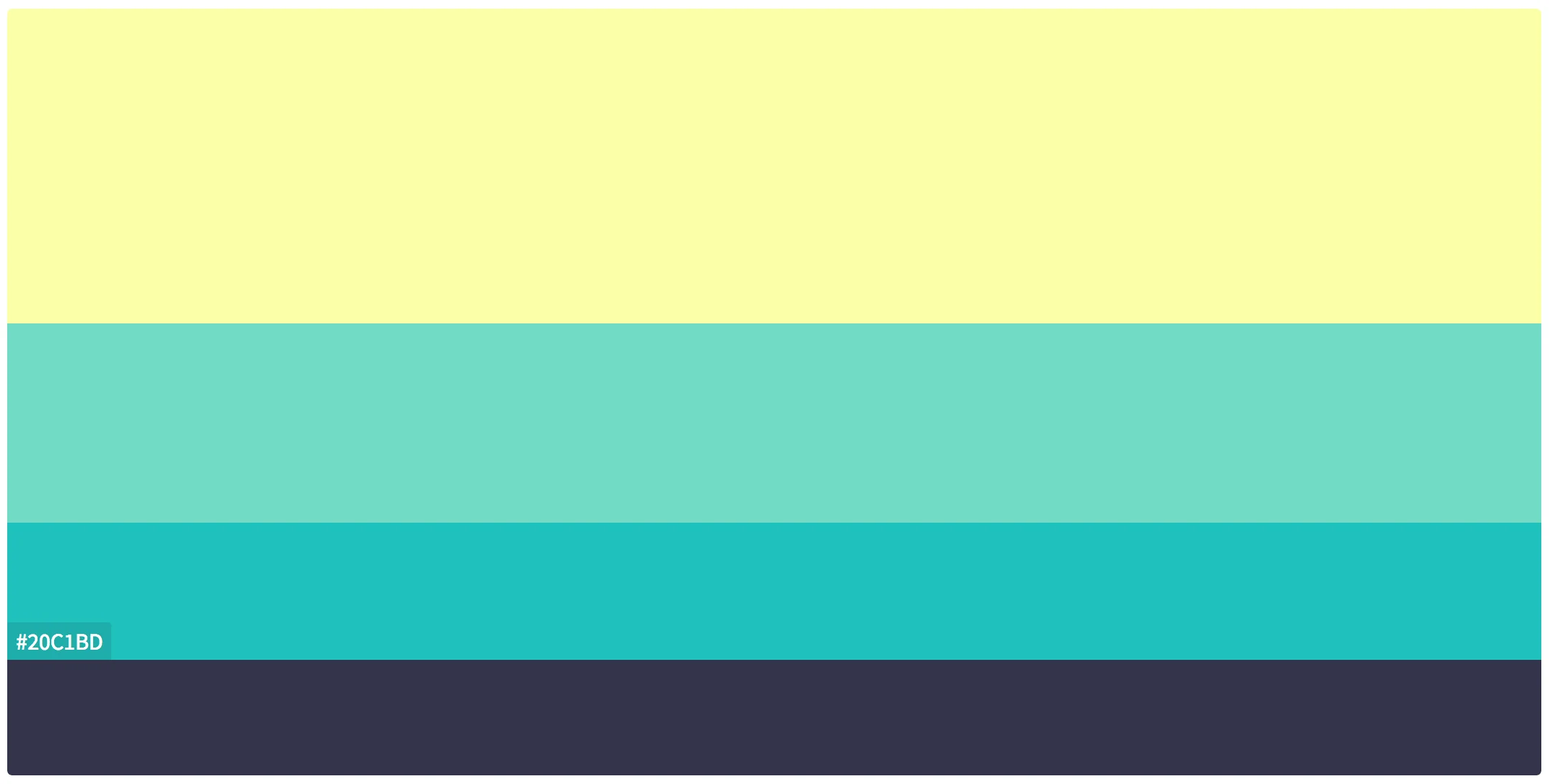
通常,最好坚持使用两到三种字体。过多的字体可能会淡化您的品牌形象,并分散信息流的注意力。虽然过度创意很容易让人产生冲动,但务必在易读性、一致性和清晰度之间取得平衡。
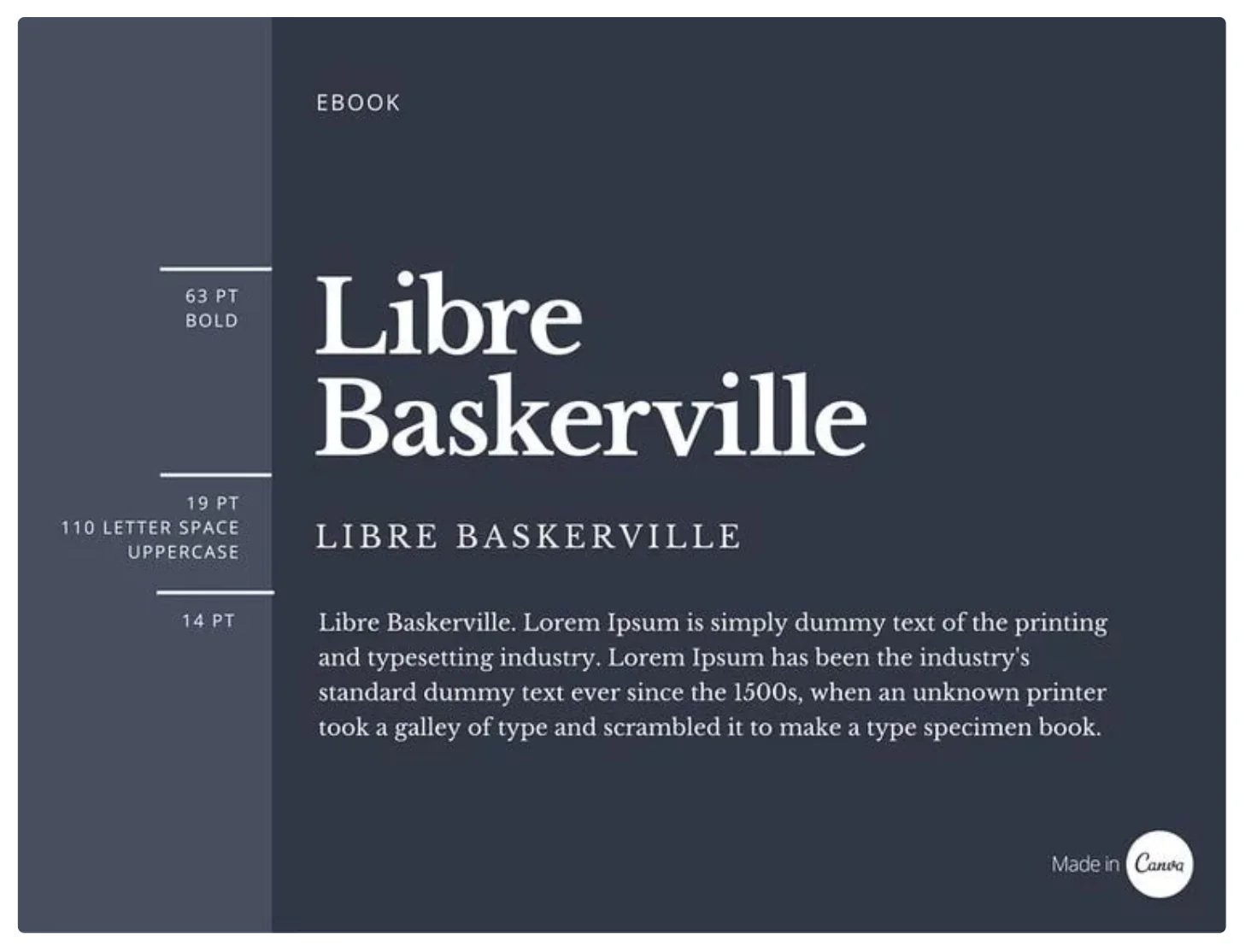
较粗的字体类似于字体的粗体版本,而样式变化可能是全大写的版本。
以多种方式使用一种字体的示例 c/o Canva 的字体配对指南
如果您有喜欢的字体,可以使用粗体、常规和斜体版本来区分标题和其他信息。这样可以使同一字体系列适用于整个商店,同时仍能区分不同类型的内容。
衬线字体:这些字体,例如 Times New Roman 和 Georgia,每个字母上都有小脚。
无衬线字体:这些字体,例如 Arial、Helvetica 以及您现在正在阅读的字体,都没有小脚。
脚本:这些字体看起来像书法或手写体。
等宽字体:这类字体的字母间距均等,就像你在计算机代码中经常看到的那样。Roboto Mono 就是一个很好的例子。
您可以将不同字体的字体配对,以获得强烈的对比。
基于对比的字体组合对于建立层次结构非常有用。对比字体可以清楚地显示哪些段落是标题和副标题,哪些是正文。
层级结构可以直观地向客户展示哪些信息最重要。在本文中,我们使用了标题来帮助您了解每个部分的内容。这是一个层级结构的示例,您可以使用不同的字体来突出标题。
为正文和标题选择合适的字体大小后,请坚持使用,以便客户轻松区分标题和段落。网站越易于阅读和浏览,完成销售前的障碍就越少。
一旦您确定了字体、颜色和一般品牌指南,您对商店设计能做的最重要的事情就是坚持它们。
这就是为什么页面模板或部分对于 Shopify 主题定制来说是有用的功能。
页面模板非常适合您经常重复使用的内容,例如博客文章、落地页、销售漏斗,甚至产品页面。使用模板不仅可以保持一致性,还能减少创建每个页面所需的创意和时间。
就版块而言,您可以创建较小的模板化内容块,用于网站的各个页面。这可以是联系表单、行动号召或新闻通讯注册,您可以将其插入到多个页面。当您需要更新该版块的内容时,只需执行一次,更新就会自动反映到使用该版块的每个页面上。
要创建和编辑版块,请前往主题编辑器,然后点击“+ 添加版块”。从列表中选择一个新版块,或使用搜索栏找到要编辑的版块。点击该版块即可编辑其中的区块。您还可以点击并拖动版块旁边的 ⋮⋮ 图标来更改页面上版块的顺序和布局。完成后,点击“保存”。
以下是您可以使用 Shopify 应用进行的一些自定义更改:
更改您的搜索栏:自定义搜索、过滤和产品推荐;添加视觉搜索;并使用Shopify Search & Discovery等应用增强整体搜索体验。
添加产品推荐:推荐类似产品以提高平均订单价值。了解Thousand如何使用应用程序实现这一目标。
整合客户评论:产品评论和Judge.me等应用程序将帮助您通过客户评论利用社会证明来优化转化率。
构建登录页面模板:要获得更强大的登录页面自定义和模板,请使用Shogun等应用程序,它具有易于使用的拖放编辑器。
定制结账流程:将结账体验与您的视觉品牌相匹配,并进行优化,以减少摩擦并提升销量。“跳过结账”和“Zipify 一键追加销售”等应用可以帮助您做到这一点。
例如,Shopify 商家 Ora Organic 在其电商网站上嵌入了一款实时聊天应用。这款应用由Gorgias提供支持,用户在参与实时聊天的同时,还能不间断地继续浏览网站。
您可以通过主题编辑器激活、停用和自定义应用嵌入。您还可以将它们与任何主题版本一起使用。
与版块类似,应用嵌入也需要单点实施和管理。因此,您对应用嵌入所做的任何更改都会自动反映在包含该应用嵌入的每个页面上,这意味着您无需在每个页面上手动更新应用嵌入。
要自定义 Shopify 应用嵌入,请点击主题编辑器中的“应用嵌入”。选择您要管理的应用嵌入(或点击搜索栏并输入关键字,搜索您已安装的应用)。当您看到要启用或停用的应用嵌入时,点击切换按钮即可更改其状态。您也可以点击应用嵌入名称旁边的展开图标 (▸) 来查看应用嵌入设置。
针对在线销售进行了优化,您的商店将快速加载,在移动设备上正常运行,并提供最佳的结账体验 - 所有这些都以补充您现有品牌的方式进行。
这就是设计选择的重要性所在——如果你没有任何经验,这可能会让你望而生畏。让我们来看看 Shopify 主题定制,以及你可以采取哪些措施来推广你的品牌并推动销售。
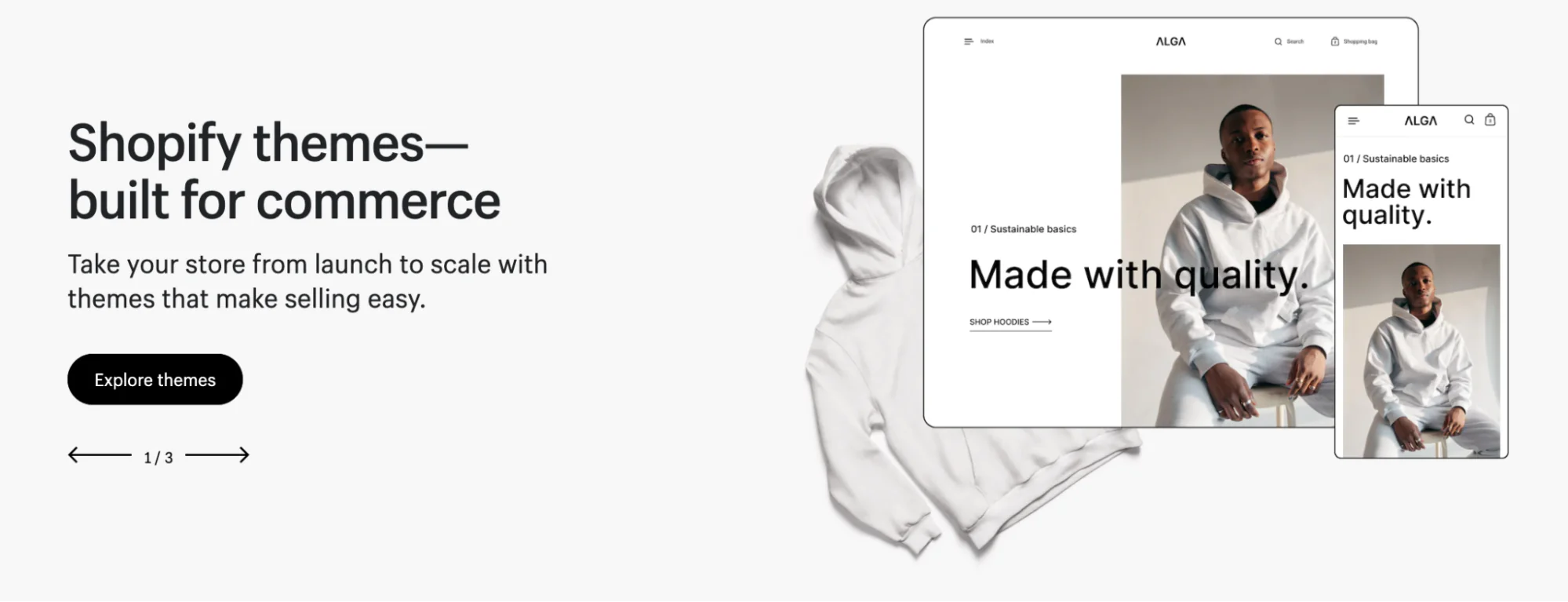
Shopify 定制:聘请开发人员还是自己做?
使用主题的一大优势在于,很多结构设计决策都由系统为您做出。您无需担心如何在复杂的网站构建器中布局页面,也无需考虑每张图片和每段文字的放置位置。单击此处立即开始使用 Shopify 在线销售
但为了让您的商店看起来更出色,让您的品牌真正闪耀,您需要添加自己的特色。就像装修房子一样——基本要素都齐备,但您可以选择颜色并进行调整。
聘请 Shopify 开发人员
当你初入网页设计领域时,你面对的选择之多令人眼花缭乱,甚至可能让你不知所措。你可以使用任何你喜欢的颜色!只需点击鼠标即可切换!当您涉及到更复杂的功能和设计选择时,就会发现寻求专家的帮助比自己摸索更具成本效益——考虑到您承担的所有其他重要责任。
Shopify专家市场可以帮助您联系经验丰富的网页设计师,您可以聘请他们提供专业指导,甚至可以亲自设计。最棒的是,他们拥有丰富的 Shopify 使用经验,因此对 Shopify 平台了如指掌,可以帮助您充分利用它。
自己定制您的 Shopify 主题
在某些情况下,DIY 路线是可行的。也许您正在创业,或者您已经具备独立搭建网站所需的技术和设计技能。又或许,您只需要一些简单的功能即可上手,并计划日后升级。无论出于何种原因,Shopify 的主题编辑器都非常易于使用,因此您无需任何编码或设计技能即可自定义在线商店的外观和风格。借助Sections Everywhere、Shopify 应用嵌入和页面模板等工具,您只需点击几下即可为您的网站添加引人入胜的元素。
定制 Shopify 商店的五种方法
在 Shopify 主题商店中找到完美的主题编辑主题设置以调整商店的外观
创建模板
使用 Shopify 应用自定义您的商店1. 在 Shopify 主题商店中找到完美的主题
虽然 Shopify 会根据您是否使用在线商店 2.0 默认为您的商店使用 Debut 或 Dawn 主题,但您不必坚持使用这个主题。您可以前往Shopify 主题商店浏览其他选项。一开始就选择合适的主题非常重要,这样如果您需要不同的特性或功能,就无需返回并再次更改。
Shopify 主题主要分为两类:免费和付费。
免费:免费主题非常适合准备推出或尝试电商业务的新手或小型商店。其优点是无需额外的前期或经常性费用,但通常存在一些限制,并且自定义选项较少。共有 11 款免费主题可供选择。
付费:Shopify 还提供 100 多个付费主题,价格从 180 美元到 350 美元不等(一次性费用)。虽然需要预付更多费用,但付费主题提供了更多设计功能、电商工具和强大的功能集,让您可以为您的在线商店做更多的事情。
您还可以按行业、目录大小以及年龄验证、无限滚动和商店定位器等功能浏览 Shopify 主题。自定义 Shopify 商店时,最好先选择一个具备所需功能的主题。您可以稍后再确定外观和风格。
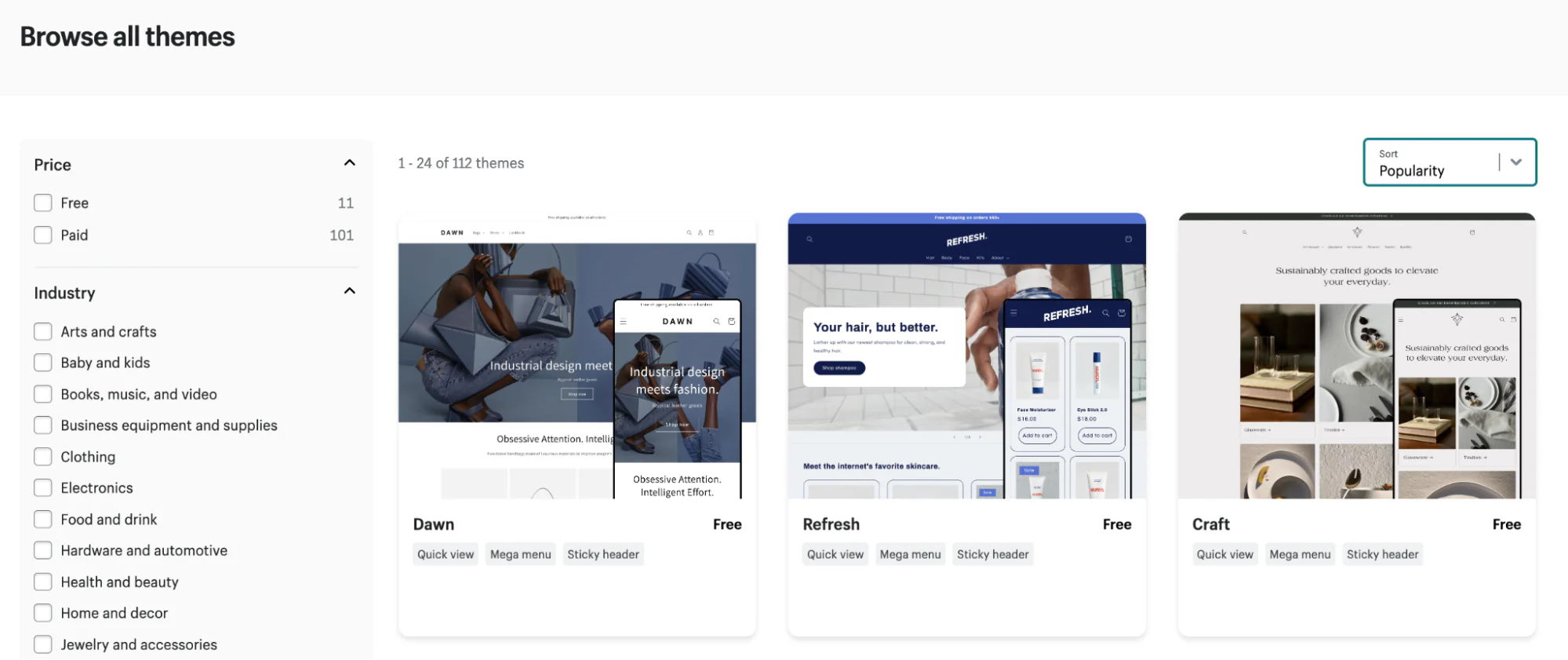
2. 编辑主题设置以调整商店的外观
了解主题的总体结构和功能后,您就可以专注于主题定制的设计方面。这样,您就可以设计在线商店以匹配您的视觉品牌。要编辑主题,请从控制面板前往“在线商店”>“主题”,找到主题编辑器。找到您选择的主题,然后点击“自定义”。
您需要关注的主要领域包括:
调色板
如果您已经拥有品牌,则需要调整 Shopify 主题设置,使其符合您既定的品牌指南。如果您没有品牌指南也没关系,您可以使用徽标中的颜色。从零开始?为您的品牌选择颜色可能会令人望而生畏。它们搭配起来好看吗?鲜艳的颜色还是中性色更适合您的品牌?从您销售的产品类型中寻找灵感。例如,如果您销售木制家具或皮革制品,棕色、米色和橙色等自然色可能是不错的起点。
您还可以使用在线调色板工具,其中许多工具会提供其他人或品牌创建的出色调色板示例。
调色板示例,悬停时显示十六进制代码,由Color Hunt提供
选好一些好看且适合你的产品和业务的颜色后,请保存代表所选颜色的十六进制代码。你可以在线上平台和设计工具上使用这六个字母和数字的组合,在任何需要使用颜色的地方获得精确匹配的颜色。
它看起来像这样:
#FFFFFF - 白色
#2D2D2D - 深灰色
#50B83C - 绿色
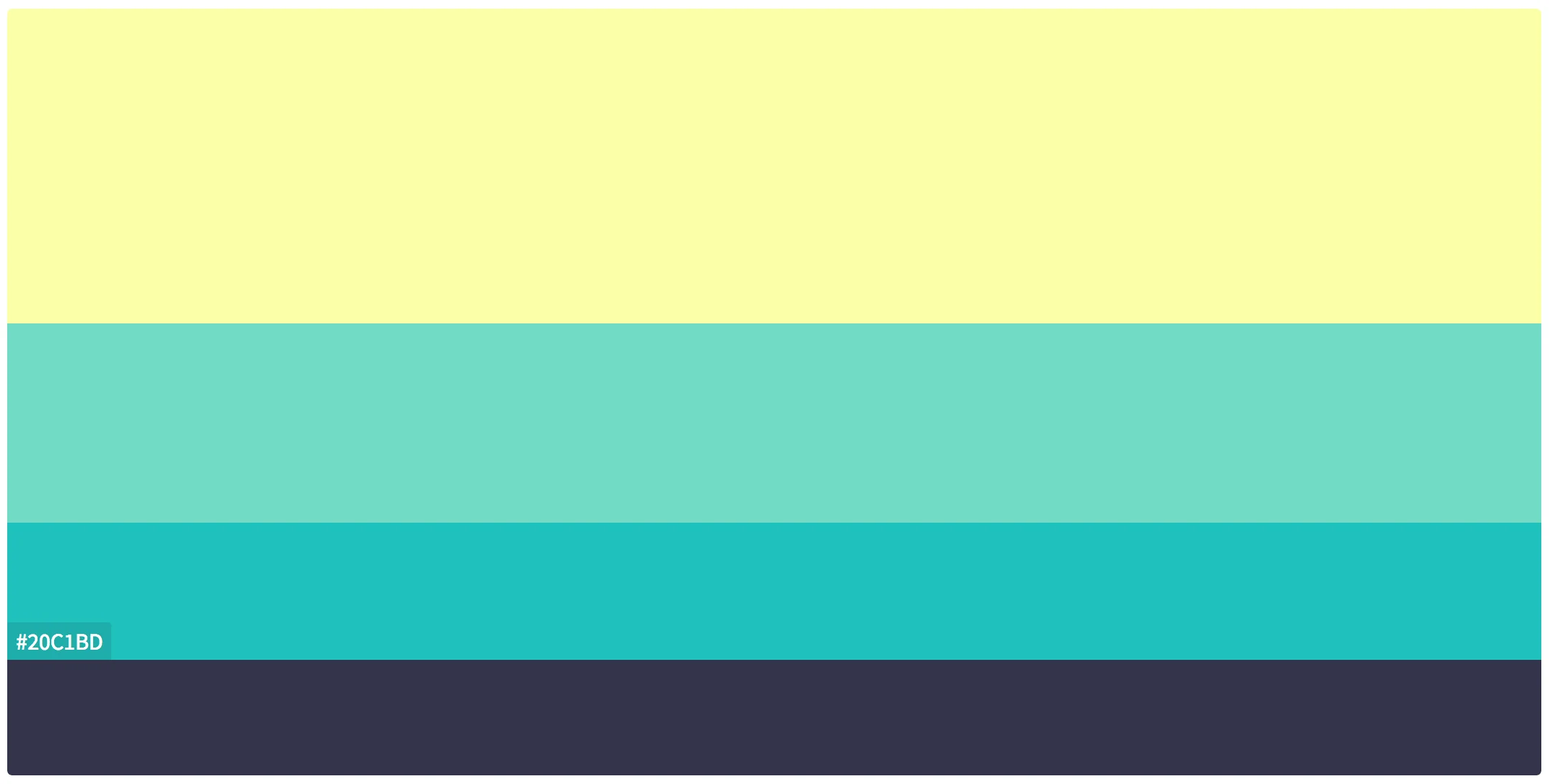
字体
字体也是品牌塑造的重要组成部分。许多优秀的电商商店设计都使用多种字体组合,因此您不必局限于一种字体或一种风格。找到能够相互补充、协调一致且不会显得单调乏味的字体。通常,最好坚持使用两到三种字体。过多的字体可能会淡化您的品牌形象,并分散信息流的注意力。虽然过度创意很容易让人产生冲动,但务必在易读性、一致性和清晰度之间取得平衡。
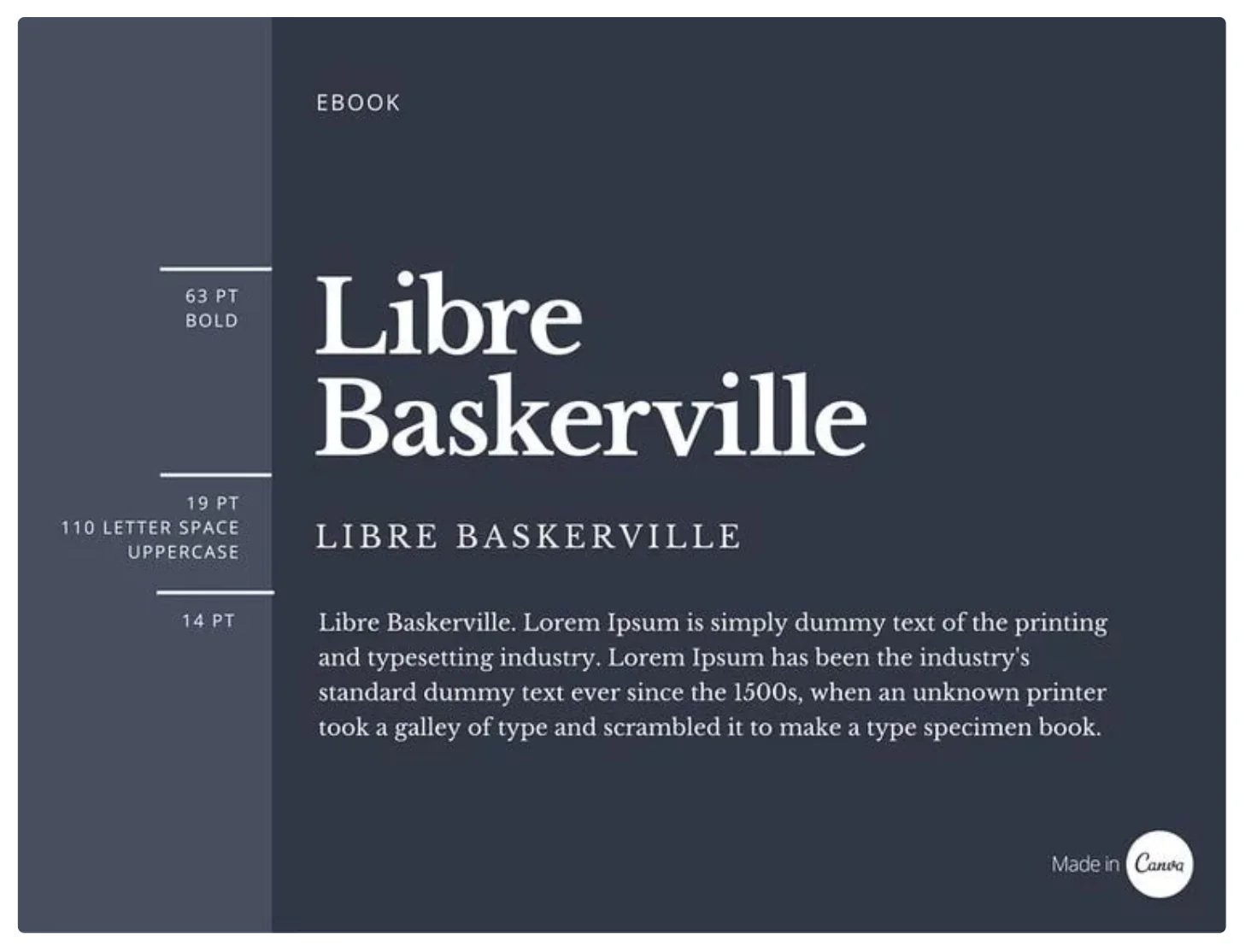
选择互补字体
找到完美字体组合的最快方法是使用同一字体系列中的不同字体。字体系列类似于 Helvetica 或 Times New Roman,其中的字体有一些变体。同一字体系列中的字体本身就拥有各种字重和样式,可以很好地协同工作。较粗的字体类似于字体的粗体版本,而样式变化可能是全大写的版本。
以多种方式使用一种字体的示例 c/o Canva 的字体配对指南
如果您有喜欢的字体,可以使用粗体、常规和斜体版本来区分标题和其他信息。这样可以使同一字体系列适用于整个商店,同时仍能区分不同类型的内容。
配对兼容的字体
如果你以前从未接触过字体,这里有一个关于字体的快速入门指南。你会发现几种不同的基本文本样式。衬线字体:这些字体,例如 Times New Roman 和 Georgia,每个字母上都有小脚。
无衬线字体:这些字体,例如 Arial、Helvetica 以及您现在正在阅读的字体,都没有小脚。
脚本:这些字体看起来像书法或手写体。
等宽字体:这类字体的字母间距均等,就像你在计算机代码中经常看到的那样。Roboto Mono 就是一个很好的例子。
您可以将不同字体的字体配对,以获得强烈的对比。
基于对比的字体组合对于建立层次结构非常有用。对比字体可以清楚地显示哪些段落是标题和副标题,哪些是正文。
层级结构可以直观地向客户展示哪些信息最重要。在本文中,我们使用了标题来帮助您了解每个部分的内容。这是一个层级结构的示例,您可以使用不同的字体来突出标题。
有意使用字体大小
字体大小也应有所考虑。使用不同的字体大小来突出重要内容,并告知用户您网站的目的和内容。内容越重要,字体大小就应该越大。为正文和标题选择合适的字体大小后,请坚持使用,以便客户轻松区分标题和段落。网站越易于阅读和浏览,完成销售前的障碍就越少。
一旦您确定了字体、颜色和一般品牌指南,您对商店设计能做的最重要的事情就是坚持它们。
3.创建模板
虽然在不同的页面上,或者只是一时兴起,尝试新的字体和颜色可能很诱人,但请记住,一致性是打造品牌的基石。您希望顾客能够轻松识别和浏览您的商店,而坚持使用一套核心的字体、颜色和样式,对实现这一目标大有裨益。这就是为什么页面模板或部分对于 Shopify 主题定制来说是有用的功能。
页面模板非常适合您经常重复使用的内容,例如博客文章、落地页、销售漏斗,甚至产品页面。使用模板不仅可以保持一致性,还能减少创建每个页面所需的创意和时间。
就版块而言,您可以创建较小的模板化内容块,用于网站的各个页面。这可以是联系表单、行动号召或新闻通讯注册,您可以将其插入到多个页面。当您需要更新该版块的内容时,只需执行一次,更新就会自动反映到使用该版块的每个页面上。
要创建和编辑版块,请前往主题编辑器,然后点击“+ 添加版块”。从列表中选择一个新版块,或使用搜索栏找到要编辑的版块。点击该版块即可编辑其中的区块。您还可以点击并拖动版块旁边的 ⋮⋮ 图标来更改页面上版块的顺序和布局。完成后,点击“保存”。
4. 使用 Shopify 应用定制您的商店
商店设计应用程序集合中有数千个 Shopify 应用程序可供选择。一切都归结于确定您想要自定义的内容,然后找到能够满足这些需求的应用程序。以下是您可以使用 Shopify 应用进行的一些自定义更改:
更改您的搜索栏:自定义搜索、过滤和产品推荐;添加视觉搜索;并使用Shopify Search & Discovery等应用增强整体搜索体验。
添加产品推荐:推荐类似产品以提高平均订单价值。了解Thousand如何使用应用程序实现这一目标。
整合客户评论:产品评论和Judge.me等应用程序将帮助您通过客户评论利用社会证明来优化转化率。
构建登录页面模板:要获得更强大的登录页面自定义和模板,请使用Shogun等应用程序,它具有易于使用的拖放编辑器。
定制结账流程:将结账体验与您的视觉品牌相匹配,并进行优化,以减少摩擦并提升销量。“跳过结账”和“Zipify 一键追加销售”等应用可以帮助您做到这一点。
5. 使用 Shopify 应用嵌入添加更多部分
Shopify 应用嵌入是由应用提供的元素,它们会浮动或以叠加层的形式出现在您的模板中,或者向您的在线商店添加代码,但客户看不到。例如,出现在商店角落的聊天气泡应用,或者分析或跟踪应用,可能会作为应用嵌入添加到您的商店中。例如,Shopify 商家 Ora Organic 在其电商网站上嵌入了一款实时聊天应用。这款应用由Gorgias提供支持,用户在参与实时聊天的同时,还能不间断地继续浏览网站。
您可以通过主题编辑器激活、停用和自定义应用嵌入。您还可以将它们与任何主题版本一起使用。
与版块类似,应用嵌入也需要单点实施和管理。因此,您对应用嵌入所做的任何更改都会自动反映在包含该应用嵌入的每个页面上,这意味着您无需在每个页面上手动更新应用嵌入。
要自定义 Shopify 应用嵌入,请点击主题编辑器中的“应用嵌入”。选择您要管理的应用嵌入(或点击搜索栏并输入关键字,搜索您已安装的应用)。当您看到要启用或停用的应用嵌入时,点击切换按钮即可更改其状态。您也可以点击应用嵌入名称旁边的展开图标 (▸) 来查看应用嵌入设置。
您的 Shopify,您的方式
每个 Shopify 主题都符合高标准,并内置了丰富的功能,可帮助商家提供折扣、推荐产品、捕获电子邮件以及为买家提供更多功能。此外,所有主题均可免费更新,因此您始终可以使用最新版本。针对在线销售进行了优化,您的商店将快速加载,在移动设备上正常运行,并提供最佳的结账体验 - 所有这些都以补充您现有品牌的方式进行。
主页设计实例——常见问题
我该如何设计我的网站主页?
要设计一个出色的主页,你可以首先从电商平台选择一个主题。添加你自己的品牌和资产,并在构建页面时考虑网站优化。最佳主页设计通常将网页设计的基本原理与品牌目标受众的喜好相结合。
一个好的主页应该是什么样的?
最佳主页通过文案、布局、导航和品牌形象来实现其目的。一个好的主页能够与目标客户进行有效沟通,并帮助访客顺畅地到达他们想要的目的地。从美学上而言,好的主页设计是主观的,但它始终应以受众的偏好为中心。
应该如何设计一个有效的主页?
当主页设计能够吸引目标受众,并让网站访问者完成预期操作时,它就是有效的。每个品牌都会采用不同的设计策略来实现这一目标,但一般来说,引人注目的价值主张、品牌视觉效果和明确的行动号召,这些都是有效主页的要素,从而实现转化。
有哪些最佳主页设计实例?
最佳主页设计实例的特点是与目标受众沟通良好、导航简单,且具有明确行动号召。拉丁食品品牌Loisa、宠物公司Lyka和饮料冰箱品牌Rocco都是不错的主页设计实例。你可以参考你所在行业的其他成功品牌,寻找有效的主页设计灵感。
这篇文章有帮助吗?
太好了!我们是否还有哪些改善空间,好让文章能更好地帮上忙?
感谢你的宝贵意见。你认为这篇文章符合以下的哪一项描述?
我们是否还有哪些改善空间,好让文章能更好地帮上忙?
你喜欢这篇文章吗?
到2023年,加入超过10万人订阅邮件的行列,学习掌握人工智能和数字营销软件。
订阅
每周接收有关生成人工智能最新动态的突发新闻、案例研究和独家网络研讨会回顾。